التحويل من PDF إلى Excel: شرح كيفية تحويل ملفات PDF إلى XLS أو XLSX
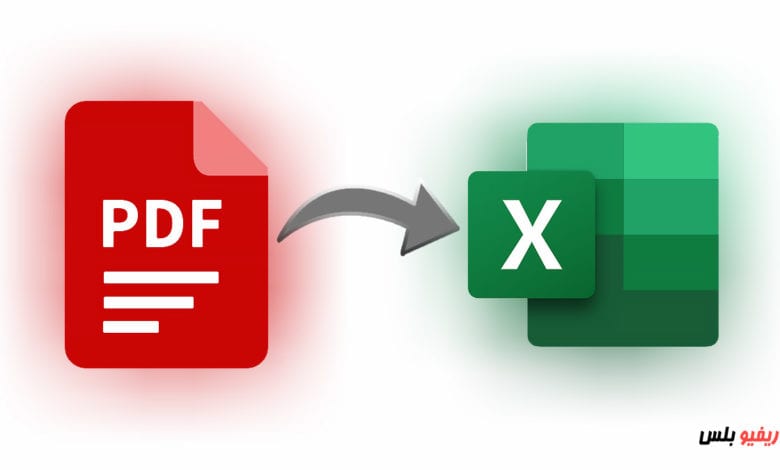
التحويل من PDF إلى Excel: كيفية التحويل من PDF إلى ملفات بصيغة XLS أو XLSX على الكمبيوتر أو الهاتف.
يتمتع مستند PDF بالعديد من المزايا، ومع ذلك، ليس من السهل دائمًا تحرير الجداول في الملفات التي تكون بصيغة PDF. في الحالة التي تتعامل فيها مع استخراج جدول موجود في مستند PDF أو تريد ببساطة تحرير بعض النصوص الموجودة في جدول بيانات ما، فمن الأفضل دائمًا تحويل ملف PDF هذا إلى ملف بصيغة xlsx أو مستند Excel. استمر في قراءة تلك المقالة حيث نخبرك بكيفية تحويل ملف PDF إلى مستند Excel.
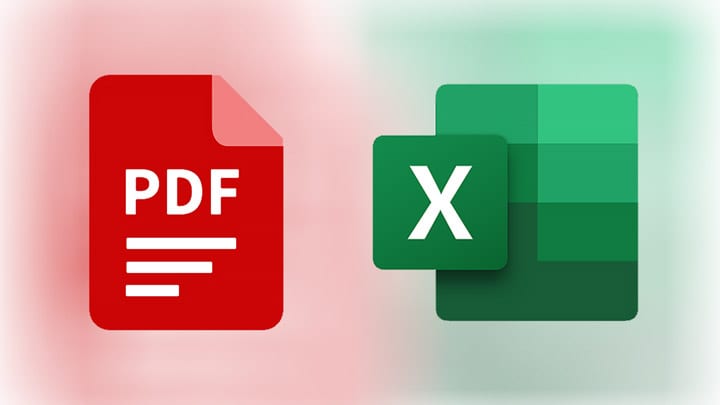
اتبع هذه الخطوات لتحويل ملفات PDF بسهولة إلى جداول بيانات على برنامج Excel.
تحويل ملفات PDF إلى Excel أونلاين عبر الإنترنت
الطريقة الأولى التي نقترحها هي مجانية تمامًا وتعمل على جميع أنظمة التشغيل الرئيسية بما في ذلك Windows 10 وmacOS وAndroid وiOS. باستخدام هذه الطريقة، لا تحتاج حتى إلى تنزيل تطبيق خارجي على جهازك. فقط قم باتباع هذه الخطوات.
- قم بزيارة موقع ilovepdf.com واختر PDF إلى Excel.
- انقر فوق تحديد ملف PDF لاختيار ملف PDF من جهازك. بمجرد التحديد، اضغط على اختيار.
- بعد تحميل الملف، اضغط على التحويل إلى EXCEL.
- في النافذة التالية، اضغط على Download EXCEL لحفظ مستند Excel المُحول على جهازك.
- إلى جانب موقع الويب هذا، يمكنك أيضًا زيارة smallpdf.com أو pdf2go.com أو hipdf.com لتحويل PDF إلى Excel.
تحويل PDF إلى Excel على Android وiPhone
تتيح لك الطريقة التالية تحويل ملف PDF إلى Excel على جهاز iOS أو Android. لاحظ، بالنسبة لتلك الخطوة، سيُطلب منك تنزيل خارجي ولا يعمل إلا إذا كان لديك اتصال إنترنت نشط على جهازك. اتبع تلك الخطوات.
ذات صلة: ترجمة الصور اونلاين
- لمُستخدم آبل، قم بتنزيل PDF to Excel Converter من متجر التطبيقات. لمُستخدم أندرويد، يُسمى التطبيق محول Alto PDF to Excel على Google Play.
- بمجرد تثبيت التطبيق، افتحه على جهاز iPhone الخاص بك وقم بتحميل ملف PDF الذي ترغب في تحويله إلى Excel.
- بعد تحديد الملف، اضغط على تحويل في الجزء العلوي الأيمن> انتظر بضع ثوانٍ وهذا كل شيء.
- سيتم الآن تنزيل جدول البيانات الجديد على جهاز iPhone الخاص بك. يمكنك الوصول إليه وتعديله على Microsoft Excel أو تطبيق Numbers.
- وبالمثل، إذا كان لديك هاتف Android، فافتح التطبيق وقم بتحميل ملف PDF الذي ترغب في تحويله إلى Excel.
- بعد تحديد الملف، اضغط على تحويل في الجزء العلوي الأيمن> انتظر بضع ثوانٍ وهذا كل شيء.
- في النافذة التالية، انقر فوق تنزيل.
- سيتم الآن حفظ الملف الجديد على وحدة التخزين الداخلية لهاتفك. يمكنك استخدام تطبيق متوافق مع صيغة الملف مثل Microsoft Excel للوصول إليه.
تحويل PDF إلى Excel أوفلاين دون اتصال بالإنترنت
الطريقة الأخيرة التي نحن على وشك اقتراحها هي طريقة مدفوعة. إذا كنت لا تمانع في الحصول على اشتراك في Adobe Acrobat DC، فهذه هي الطريقة التي ستتيح لك بسهولة تحويل أي ملف PDF إلى Excel دون اتصال بالإنترنت. اتبع هذه الخطوات.
- افتح ملف PDF عن طريق Adobe Acrobat DC.
- اذهب إلى Tools> انقر فوق Export PDF.
- انقر فوق “تحويل إلى” واختر جدول البيانات كالصيغة التي تريد تحويل الملف إليها.
- بعد ذلك، انقر فوق تصدير لحفظ الملف الجديد بصيغة Excel.
كانت تلك بعض الطرق التي تتيح لك تحويل ملفات PDF إلى جداول بيانات Excel بسهولة.





